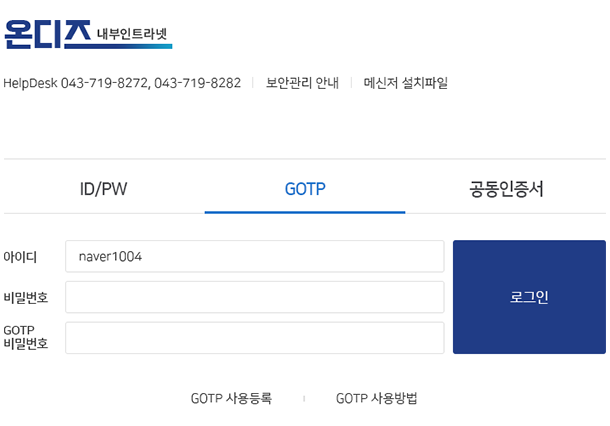온디즈 내부인트라넷
043.719.7187 · HelpDesk
내부포털 / 온디즈 메신저 비밀번호 초기화 안내
약 5분이 지나도록 문자가 발송되지 않는 경우 정보화 HelpDesk로 비밀번호 초기화를 요청하여 주시기 바랍니다.
1. GOTP 앱 설치
신규비밀번호 입력화면
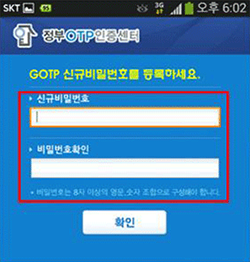
사용자 등록 화면
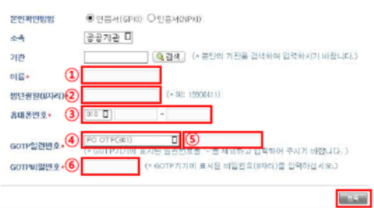
GOTP일련번호 확인 방법
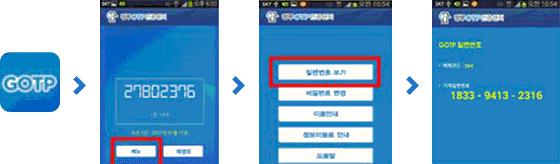
GOTP비밀번호 확인 방법
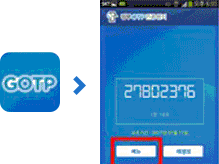
OTP 실행 → GOTP비밀번호 확인
3. 온디즈에 GOTP 사용등록
온디즈 GOTP 사용등록화면
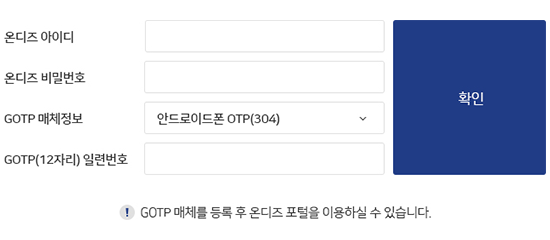
4. GOTP로 온디즈 로그인
온디즈 로그인 화면